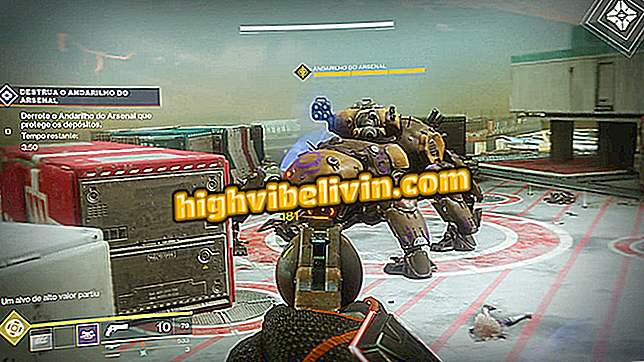Nattskift: hur du ställer in nattläget på iPhone med iOS 11
Night Shift har genomgått vissa ändringar i iOS 11. Nyare iPhones med 3D Touch fortsätter att aktivera funktionen via Control Center. Men äldre mobiltelefonanvändare (iPhone 6, 6 Plus och 5S) kan bara aktivera nattläge i systemets ljusstyrka.
Night Shift utvecklades så att skärmen passar till olika dagstimmar. I praktiken lägger funktionen på varma eller kalla nyanser så att enheten avger rätt färger för natt eller dag, utan att tvinga användarens ögon för mycket. Så här aktiverar du Night Shift på nya och gamla iOS 11-smartphones.

Vad ändras med iOS 11: Se vad som är nytt i systemet
Så här installerar du iOS 11; uppdatering kommer på iPhone, iPad och iPod Touch
iPhone 6S eller högre
Steg 1. Skjut fingret längst ned på skärmen och gå till iOS Control Center. Tryck sedan på ikonen ljusstyrka lite svårare för att se de avancerade alternativen.

Åtgärd för att öppna kontrollcentret för iOS 11
Steg 2. Tryck på ikonen Night Shift för att aktivera funktionen.

Åtgärd för att aktivera Night Shift-läge på en nyare iPhone
iPhones 5S, iPhone 6 och iPhone 6 Plus
Steg 1. Gå till iOS "Inställningar" och tryck på "Skärm och ljusstyrka". Gå sedan till "Night Shift" alternativet. Observera att det här förfarandet även kan användas på nyare enheter om du vill programmera Night Shift-aktivering.

Sätt att hitta Night Shift-funktionen på äldre iPhone med iOS 11
Steg 2. Tryck nu på "Schemalagd", och gå till funktionens aktiveringsperiod, enligt bilden nedan.

Sätt att ställa in Night Shift-funktionen på en gammal iPhone med iOS 11
Steg 3. Du kan bestämma en viss tid för att funktionen ska vara aktiv eller välja alternativet "Från solnedgång till soluppgång".

Nattskift Schemaläggningsskärm på en gammal iPhone med iOS 11
Ta tipset om att använda din iPhone över natten utan att anstränga dina ögon.
IOS 11 har lagringsproblem på iPhone 6S? Upptäck i forumet.